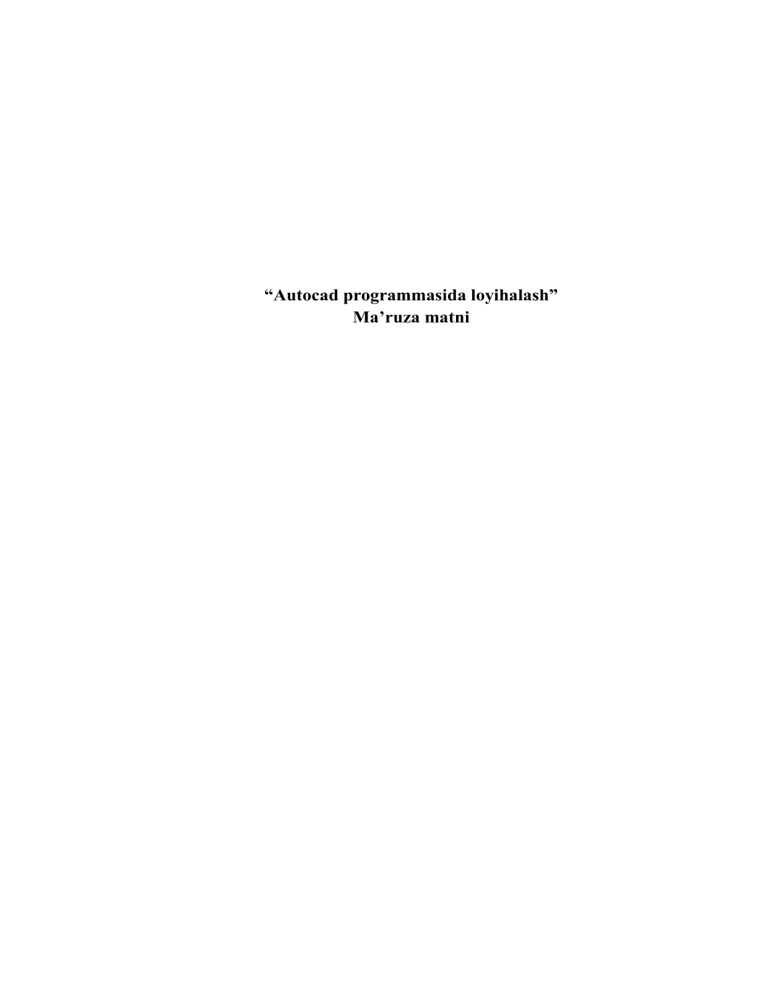
“Autocad programmasida loyihalash” Ma’ruza matni 1-MA’RUZA AutoCad bilan tanishuv, interfeys. “Standard” uskunalar paneli bilan tanishuv. Reja: 1.Grafik dasturlar haqida umumiy ma’lumotlar va ularning imkoniyatlari . AutoCad dasturining qisqacha tarixi. 2. AutoCad bilan tanishuv. Interfeys asosiy elementlari. 3. “Standard” uskunalar paneli bilan tanishuv. 1.1 Grafik dasturlar haqida umumiy ma’lumotlar va ularning imkoniyatlari . AutoCad dasturining qisqacha tarixi. Bugungi kunda juda ko'plab kompyuter grafik dasturlari mavjud bo'lib, ularni qaysi sohada qo’llanilishi bilan bir-biridan farqlanadi. Har bir soha mutaxassislari o'z faoliyatlari uchun qulay bo'lgan grafik dasturni tanlaydilar. Dasturlarning imkoniyat chegaralari ham ma'lum bir sohaga yo'naltirilgan bo'ladi. Demak, grafik dasturni tanlashda avvalom bor uning imkoniyatlarini inobatga olish lozim. Aksariyat hollarda grafik dasturni qo'llashdan oldin boshqa bir dasturlarni yoki fanlarni o'zlashtirishga ehtiyoj seziladi. Shunisi bilan ham grafik dasturlar murakkablashib boradi. Biz o'rganmoqchi bo'layotgan dastur Amerikaning Autodesk firmasi tomonidan ishlab chiqilgan AutoCAD grafikaviy dasturidir. Autodesk firmasining juda ko'plab dastur mahsulotlari mavjud bo'lib (AutoCAD, AutoCAD Electrical, 3ds Max, Design Review...), butun dunyoda keng ommalashib ketgan, eng so'ngi texnologiyalarni o'zida mujassamlashtiradi. Firmaning dastur mahsulotlari ichida AutoCAD dasturi muhim o'rin tutadi. U asosiy bo'lib, qolgan dasturlar uning asosida yaratilgan hisoblanadi. Grafik imkoniyatlari juda yuqori va ayni paytda ham sodda, ham murakkab topshiriqlarni bajara oladi. Shunisi e'tiborga loyiqki u bevosita aniq fanlar bilan ham chambarchas bog'liqdir. Ularning uzviy davomi sifatida ham qabul qilinishi mumkin va talabalarning kelgusi ish faoliyatlarida ham foydali o'rin tutadi degan umiddamiz. AutoCAD - bu 1982 yilda Autodesk tomonidan ishlab chiqilgan ikki va uch o'lchovli avtomatlashtirilgan loyihalashtirish va chizmachilik tuzish tizimi. 1.2. AutoCAD grafik muharriri oynasi. Interfeys asosiy elementlari. Ushbu darsda biz AutoCAD ishchi maydonini ko’rib chiqishni boshlaymiz. Ish maydoni ostida menyu yorliqlari (lentalar) va asboblar paneli va ularning tashkil etilishini tushuniladi; model makonining uslubi va turi; buyruq satrining holati va turi; holatlar panelini o'rnatish va boshqalar. Umuman olganda, taxminan aytganda, dastur boshlanganda biz ko'rgan narsalarning barchasi AutoCAD interfeysi. Dasturni birinchi marta ishga tushirganingizda (AutoCAD 2009 versiyalaridan boshlab), standart Autocad ish maydoni "Chizish va Annotatsiya" (yuqoridagi rasmda). Menyu funktsional bog'liqligi bo'yicha guruhlangan asboblar paneli mavjud bo'lgan tematik yorliqlar bilan lenta shaklida taqdim etiladi. AutoCADning ushbu ish maydoni 2D chizmalar va loyiha hujjatlari bilan ishlashga yo'naltirilgan.AutoCAD-da bir nechta grafik maydon ( ish stoli ) mavjud. Dastur yana bir nechta oldindan belgilangan ish joylarini taqdim etadi: 1. 3D asosiy. 2. 3D modellashtirish. 3. Klassik AutoCAD. Foydalanuvchi interfeysi 1.1-rasm. AutoCAD interfeysining asosiy elementlari 1.Ilova menyusi 2. Tez kirish asboblar paneli 3. Infosenter 4. Ochish menyusi 5. Lenta 6. Fayl yorliqlari 7. Ish maydoni 8. "Xususiyatlar" palitrasi 9. Buyruqlar qatori 1. Меню приложений 2. Панель быстрого доступа 3. Инфоцентр 4. Выпадающее меню 5. Лента 6. Вкладки файлов 7. Рабочее пространство 8. Палитра «Свойства» 9. Командная строка 10. "Model" va "Varaq" yorliqlari 11. Holat paneli 12. Vidovoy kub 13. Navigatsiya paneli 10. Вкладки «Модель» и «Лист» 11. Строка состояния 12. Видовой куб 13. Панель навигации 1.1-rasmda AutoCAD interfeysining asosiy elementlari ko'rsatilgan. AutoCAD interfeysida 13 ta asosiy elementni ajratish mumkin: 1.Dastur menyusi. Tugmani bosganingizda dastur menyusi ochiladi (1.1-rasm, 1-band). Dastur menyusi "Yaratish", "Ochish", "Saqlash" va "Saqlash" kabi fayllar bilan ishlash uchun asosiy buyruqlarni, shuningdek loyihani nashr etish va eksport qilish buyruqlarini o'z ichiga oladi. Ilova menyusining o'ng tomonida yaqinda ishlatilgan papkalar ro'yxati ko'rsatilgan. Ilova menyusining pastki qismida AutoCAD sozlamalari dialog oynasini ochish va AutoCADni yopish tugmalari mavjud. 2.Tezkor kirish paneli Tezkor kirish paneli (1.1-rasm, 2-band) tez-tez ishlatiladigan buyruqlar to'plamini o'z ichiga oladi. Tezkor kirish panelida "Yaratish", "Ochish", "Saqlash" va "Saqlash" kabi fayllar bilan ishlashning asosiy buyruqlari mavjud, shuningdek loyihani nashr etish va eksport qilish buyruqlarni kiradi. 3.Axborot markazi Infosentr palitrasi (1.2-rasm va 1.1-rasm, 3-band) turli xil ma'lumot manbalariga kirish uchun mo'ljallangan buyruqlarni o'z ichiga oladi. 1.2-rasm “Infosenter” palitrasi elementlari Infosenter palitrasida quyidagi buyruqlar mavjud: 1. Qidiruv - onlayn yordamda ma'lumot qidirish uchun kalit so'zlarni kiritish maydoni. 2. Boshlang'ich yordam. 3. Autodesk 360 ga kirish 4. Autodesk Exchange Apps - standart AutoCAD xususiyatlarini to'ldiradigan turli xil Autodesk dasturlariga kirish. 5. Autodesk yangiliklariga obuna bo'lish. 6. Onlayn yordamga qo'ng'iroq qilish va Infosentrni sozlash. 5.Tasma 1.3-rasm Lenta (1.1-rasm, 5-band) Lentada asboblar mantiqiy guruhlarga ajratilgan Yorliqlar va lentalar paneli Lentada asboblar panelida mavjud bo'lgan ko'plab boshqaruv va vositalarni o'z ichiga olgan panellarda guruhlangan. yorliqlar to'plami mavjud.Tasma yorliqlardan iborat (1.3-rasm, 1-band), ularda panellar joylashgan (1.3-rasm, 2band). Agar strelka panelning pastki qismida joylashgan bo'lsa, unda qo'shimcha elementlarni namoyish qilish uchun bunday panel ochilishi mumkin (1.3-rasm, 3band). Panelni ochiq shaklda mahkamlash uchun pin belgisini bosing (1.3-rasm, 4band). Ba'zi panellarda qo'shimcha parametrlarning sozlamalariga kirish imkoniyati mavjud, sozlamalarga o'tish uchun panelning pastki o'ng qismidagi strelka belgisini bosishingiz kerak (1.3-rasm, 1.4-rasm). Ba'zi bir vositalar bilan ishlaganda, lentaning o'ng tomonida tanlangan vositaga tegishli qo'shimcha vositalar bilan kontekstli yorliq paydo bo'ladi. Asbob bilan ishlashni tugatgandan so'ng, kontekstli yorliq yopiladi. 1.4-rasmda kontekst yorlig'i ko'rsatilgan Multiline Text vositasini tanlaganingizda paydo bo'ladigan matn muharriri. 1.4-rasm - "Matn muharriri" kontekstli yorliq 6.Fayl yorlig'i Fayl yorlig'i (1.5-rasm, 6-band) barcha ochiq chizmalarni ko'rsatadi. Yorliqlardan foydalanib, siz chizmalar orasida o'tishingiz mumkin. Chizilgan rasmni belgilaydigan yorliqda rasm chizilgan faylning nomi ko'rsatiladi. Agar chizma nomining yonida * belgisi ko'rsatilsa (1.5-rasm, 2-band), unda oxirgi o'zgarishlardan beri rasm saqlanmagan. Fayl yorlig'ining o'ng tomonidagi krestni bosish orqali yoping (1.4-rasm, 3-band). Yangi chizmani yaratish uchun siz mini yorliqni bosishingiz mumkin (1.4-rasm, 3-band). 1.5-rasm. Fayl yorlig'i 7.Ish maydoni(grafik maydon) Ish maydoni (1.1-rasm, 7-band) chizma chizish uchun mo'ljallangan. AutoCAD-da quyidagi ish maydonlari turlari mavjud: • 2D Chizma va Annotatsiya (2 o’lchamli chizmalar va annotatsiyalar), tekis grafikalar va chizilgan izohlar bilan ishlash uchun ish maydoni ; • 3D Basic va 3D Modellashtirish (3D-bazaviy va 3D-modellashtirish), uch o'lchovli modellash uchun ish maydoni; • AutoCAD Classic (AutoCAD classic) - tekis chizish uchun klassik ish maydoni. 8.Xossalar palitrasi. AutoCAD tomonidan qurilgan istalgan ob’yekt – chizmaning eng kichik birligi uchun uni tavsiflovchi aniq toʻplamdagi xossalar mavjud: qavat, qalinlik, rang, chiziq turi, shuningdek ob’yektning geometrik parametrlari, masalan, aylana uzunligi, doira yuzasi va b. Ushbu xossalarni qulay ask ettirish va ularni oʻzgartirish uchun “Xossalar” (Properties) palitrasi qoʻllaniladi. 9.Buyruqlar qatori Buyruqlar satri (1.1-rasm, 9-band) obyektlarning parametrlarini aniqlaydigan buyruqlar, buyruq parametrlari va sonli qiymatlarni kiritish uchun ishlatiladi. 10.«Модель» va «Лист» yorliqlari. "Model" va "Лист" yorliqlari (1.1-rasm, 10-band) model va varaq ishchi maydonlari o'rtasida harakatlanish uchun mo'ljallangan. Model yorlig'ida 2D yoki 3D modellarni loyihalash, chizish va yaratish uchun ishlatiladi. Varaq maydoni (nomlangan varaq) bosib chiqarish uchun chizmani (ehtimol bir nechta ko'rinishlar bilan) joylashtirish uchun ishlatiladi. 11. Holatlar satri. Holat qatorida kursorning koordinatasi va chizma chizish rejimi holati: qadam (SNAP), toʻr (GRID), orto (ORTHO), bogʻlash (OSNAP) va h.k,lar aks etgan. U yo bu rejimni yoqish yoki oʻchirish uchun sichqonchaning chap tugmasini mos rejim ustiga bosish yoki F3F11 funksional tugmalarini bosish orqali amalga oshiriladi. 12. ViewCube (Видовой куб) - bu ikki o'lchovli (2D) makonda yoki hozirgi uch o'lchovli (3D) vizual uslubda ishlaganda ko'rsatiladigan navigatsiya vositasi. ViewCube vositasidan foydalanib, siz standart va izometrik ko'rinishlarni almashtirishingiz mumkin. 13. Navigatsiya paneli - bu foydalanuvchi interfeysi elementi bo'lib, siz birlashtirilgan va aynan shu dasturdagina qo’llanadigan navigatsiya vositalariga kirishingiz mumkin. Navigatsiya panelida quyidagi birlashtirilgan vositalar mavjud: • ViewCube. Modelning joriy yo'nalishini ko'rsatadi va hozirgi model ko'rinishini yo'nalishini o'zgartirish uchun ishlatiladi. • Штурвалы. Bir ixtisoslashtirilgan navigatsiya vositasidan ikkinchisiga tezda o'tishga imkon beradigan helmlar to'plami. • Harakat animator (Аниматор движения. ). Loyihani ko'rish, taqdimotni tashkil qilish va xatcho'plarni boshqarish uchun yaratish va ijro etish vositalarini namoyish etishingiz mumkin bo'lgan foydalanuvchi interfeysi elementi. • 3Dconnexion. 3Dconnexion 3D sichqonchasi yordamida joriy model ko'rinishini yo'nalishini o'zgartirish uchun ishlatiladigan navigatsiya vositalari to'plami. Navigatsiya panelida quyidagi ixtisoslashtirilgan navigatsiya vositalari mavjud: • Panorama. Ko'rinishni ekran tekisligida siljiting. • Kattalashtirish vositalari. Joriy model ko'rinishini kattalashtirish yoki kichiklashtirish uchun navigatsiya vositalari to'plami. • Orbitadagi vositalar. Modelning hozirgi ko'rinishini aylantirish uchun navigatsiya vositalari to'plami Nazorat uchun savollar: 1.Grafik dasturlar va ularning imkoniyatlarini aytib bering. 2. Interfeys asosiy elementlari qaysilar? 3. “Standard” uskunalar paneli nima vazifani bajaradi? 2-MA’RUZA . “Options” paneli orqali sozlash. REJA: 1.Interfeys sozlamalari 2.Holatlar satri sozlamalari 3.Sichqonchadan foydalanish sozlamalari. 4. Shaxsiy klaviatura qisqartmalari(hotkeys)ni kiritish sozlamalari "AutoCAD" ishga tushirilgandan so'ng dastlab, chizma bajarish uchun dastur parametrlari o'rnatilishi lozim. Ushbu parametrlar o'qituvchi tomonidan o'rnatilib, talaba bevosita chizma topshiriqlarini bajara oladigan holatga keltiriladi. Ish stoli quyidagi tartibda jixozlanishi mumkin: (2.1-rasm) Ushbu panellar zaruriy parametrlar bo'lib, ular yordamida o'quv kursining barcha topshiriqlari bajariladi. Ishchi oyna panellari bilan tanishib chiqsak. 2.1-rasm Shuni ta'kidlash kerakki, sukut bo'yicha ish maydoni an'anaviy ravishda qora rangga ega. Agar so'ralsa, ishlaydigan maydonning rangi siz xohlagan boshqa rangga o'zgarishi mumkin. Buni amalga oshirish uchun siz ishchi oynaning pastki qismidagi buyruq satriga Options buyrug'ini kiritishingiz mumkin va Displey yorlig'ida Ranglar tugmasini bosing (2.2-rasm). Keyin Rasm chizish oynasining rangi oynasi ochiladi. Ushbu dialog oynasida har bir ekran elementi uchun rangni belgilashingiz mumkin. 2.1- rasmdagi kabi, ikki o'lchovli makonning ish maydoni uchun oq rangni tanlang. Shuningdek, Displey yorlig'ida dastur interfeysining yorug'lik sxemasini tanlang Rang sxemasi oynasi, Dark (Light) ni Light ga o'zgartiring. 2.2-rasm.Grafik maydon rangini tanlash paneli Tezkor kirish panelga buyruqlarni qo'shish va o'chirish mumkin.Tezkor kirish paneliga buyruq qo'shish uchun kursorni buyruq ustiga olib boring, kontekst menyusini chaqiring va " «Добавить на панель “Быстрый доступ”» bandini tanlang (2.3-rasm). Yuqorida ta'kidlab o'tilganidek, standart AutoCAD-da menyu satri aks etmaydi, bu noqulay , chunki menyu satri lentada ko'rsatilmagan buyruqlarni o'z ichiga oladi. O'ng tomondagi strelkadan foydalanib tez kirish panelidagi ochiladigan menyuni (1.1-rasm, 4-band) aks ettirish uchun panelning qismlarini oching, ro'yxatni kengaytiring va "Menyu panelini ko'rsatish" so'nggi elementini tanlang. 2.3-rasm .«Добавить на панель “Быстрый доступ”» bandi Nazorat uchun savollar: 1.Interfeys sozlamalari qanday amalga oshiriladi? 2.Holatlar satri sozlamalari qanday amalga oshiriladi? 3.Sichqonchadan foydalanish sozlamalari qanday amalga oshiriladi? 4. Shaxsiy klaviatura qisqartmalari(hotkeys)ni kiritish sozlamalari qanday amalga oshiriladi? 3-MA’RUZA Asosiy uskunalar paneli. “Draw” paneli: line, xline, polyline, polygon, rectangle. Reja: 1. Chizma elementlarini chizish va tahrir qilish buyruqlari 2. line, xline, polyline buyruqlari sozlamalari 3. polygon, rectangle buyruqlari Chizma elementlarini chizish va tahrir qilish buyruqlari «Рисование» - Chizish asboblar paneli bevosita chizish, yozish, jadval tuzish kabi ishlar amalga oshiriladi (3.1-shakl). __ «Отрезоk» - Kesma tugmasi. __ «Прямая» - To’g’ri nur o’tkazish tugmasi. __ «Полилиния» - Xususiyatli chiziq tugmasi. __ «Многоугольник» - Ko’pburchak chizish tugmasi. __ «Прямоугольник» - To’g’ri to’rtburchak chizish tugmasi. __ «Дуга» - Yoy chizish tugmasi. __ «Круг» - Aylana chizish tugmasi. __ «Облако» - Bulut chizish tugmasi. __ «Сплайн» - Lekalo egri chiziqlar chizish tugmasi. __ «Эллипс» - Ellips chizish tugmasi. __ «Эллиптическая дуга» - Ellips yoy chizish tugmasi. __ «Блок» - Qism tugmasi. __ «Создать блок» - Qism yaratish tugmasi. __ «Точка» - Nuqta qo’yish tugmasi. __ «Штриховка…» - Strixlash tugmasi. __ «Переход…» - Rang berish tugmasi. __ «Область» - Hudud tanlash tugmasi. __ «Таблица…» - Jadvalz… tuzish tugmasi. __ «Многострочный…» - Ko’pqatorli… matn yozish tugmasi. Line (Линия) buyrug’i Line (Линия) buyrug’idan foydalanib, individual chiziq segmentini va singan chiziqlarni (ya'ni alohida segmentlardan iborat) kesmalarni yaratish mumkin. 1. Buyruqni chaqirgandan so'ng segmentning boshlanish nuqtasini, so'ngra oxirini belgilang. Bundan tashqari, buyruqni tugatmasdan , keying kesmani chizish mumkin. 2. Buyruqni tugatish uchun Enter tugmasini bosing. Buyruqni bajarish paytida buyruqlar satrida qo’shimcha buyruq variantlarini ko'rsatadi. Tanlovlar kvadrat qavs ichida [ ] va ularni qanday chaqirish ko'rsatiladi "Buyruqlar satri" bo'limida tasvirlangan Line buyrug'i ikkita variantga ega: • Bekor qilish - tanlov oxirgi belgilangan nuqtani bekor qiladi. • Close - buyruqni chaqirgandan so'ng, oxirgi segmentning oxirgi nuqtasini birinchi o'rnatilgan nuqta bilan birlashtiradi va shu bilan yopiq ko’pburchak hosil qiladi. Variant uchta nuqtani o'rnatgandan so'ng paydo bo'ladi. Constraction Line (Конструкционная линия) –Cheksiz to’g’ri chiziq. Constraction Line buyrug'i besh xil qo’shimcha buyruq variantiga ega: • Ноr, Ver - gorizontal va vertikal chiziqlar qurish; • Ang - ma'lum burchak ostida qiya chiziqlarini qurish; • Offset - Belgilangan masofada yoki belgilangan nuqtada ko'rsatilgan har qanday segmentga parallel ravishda to'g'ri chiziq qurish. Polyline (Ломаная)- ko’pchiziq- buyrug’i Polyline buyrug'i to'g'ri va egri chiziqli segment(kesma)larning ketmaketligini qurishga imkon beradi. AutoCAD-dagi Polyline buyrug'i chiziqli va / yoki boshq segmentlaridan, shuningdek ularning har qanday birikmasidan iborat. Siz buyruq satri orqali ma'lum bir parametrga kirishingiz mumkin. Polyline buyrug'i eng keng tarqalgan parametrlari quyidagilardan iborat: 1) Yoy - yoysimon segmentlarni yaratishga imkon beradi. Ushbu parametr tanlanganida, yoy segmentlarini boshqarishga imkon beruvchi qo'shimcha pastki parametrlar paydo bo'ladi, masalan, radius, yo'nalish va boshqalar. 2) Chiziqli (sukut bo'yicha o'rnatilgan) chiziqli segmentlarni yaratishga imkon beradi. 3) Kenglik (chiziq qalinligi bilan chalkashmaslik kerak) - har bir alohida segment uchun siz boshlang'ich va oxirgi kenglikning qiymatini belgilashingiz mumkin. Ushbu parametrdan foydalanib, Misolda strelka yaratildi. Polygon (Многоугольник) - Ko'pburchak buyrug’i Ko'pburchakning tomonlarini va uning xususiyatlarini ko'rsating (вписанный или описанный). Отображаются следующие запросы. Количество сторон (Tomonlar soni) Ko'pburchakda tomonlar sonini ko'rsating Центр многоугольника(Poligon markazi) Ko'pburchak markazining joylashgan joyini, shuningdek yangi ob'ektning xususiyatlarini (yozilgan yoki tasvirlangan) ko'rsatish. (вписанный или описанный). Вписанный в окружность( Doira ichida joylashgan) Ko'pburchakning uchlari joylashgan doiraning radiusi . Описанный вокруг окружности(Bir doira atrofida o'ralgan) Ko'pburchakning o'rtasidan uning tomonlarining o'rta nuqtalarigacha bo'lgan masofani belgilaydi. Кромка Ko'pburchakni uning tomonlaridan birining so'nggi nuqtalarini ko'rsatib aniqlash. Rectangle (Прямоугольник) -To'rtburchak buyrug'i Belgilangan to'rtburchaklar parametrlari (uzunlik, kenglik, burilish burchagi) va burchaklar turini (umr yo'ldoshi, chamfer yoki chiziq) ishlatib, to'rtburchaklar quradi. Nazorat uchun savollar 1. Chizma elementlarini chizish va tahrir qilish buyruqlari qaysilar? 2. line, xline, polyline buyruqlari sozlamalari qanday amalga oshiriladi? 3. polygon, rectangle buyruqlari qanday amalga oshiriladi? 4-MA’RUZA “Draw” paneli: arc, circle, cloud, spline, elipse, eclipse arc. Reja: 1. arc, circle, cloud buyruqlaridan foydalanish 2. spline, elipse, eclipse arc buyruqlari imkoniyatlari. Arc (Дуга)Yoy buyrug’i Yoy buyrug'i sizga aylana yoyini chizishga imkon beradi. AutoCAD-da yoyni aniqlashning turli xil usullari mavjud. Masalan,yoyni quyidagi nuqtalar ketmaketligini kiritish orqali yasash mumkin: • boshlang'ich, markaz va oxir nuqtalar; • boshlang'ich, oxirgi nuqtalar va radius; • markaz, boshlang'ich nuqta va xorda uzunligi va boshqalar. Shuni ta'kidlash kerakki, yoylar boshlang'ich nuqtadan soat strelkasiga qaramaqarshi ravishda qurilgan. Circle (Окружность)-Aylana Circle buyrug'i sizga oltita usuldan birida doirani chizishga imkon beradi: • doira markazi bo’ylab va uning radiusi- Center, Radius (Центр, радиус) buyrug’i • doira markazi bo’ylab va uning diametri - "Center", "Diametr" (Центр, диаметр) variantlari; • aylana diametrining ikki nuqtasi bo’ylab - 2 Points (по 2 точкам); • Aylananing 3 nuqtasini kirgazish -3 Points (по 3 точкам) buyrug’i; • ikkita urinma (ikkita otrezok, segment va aylana va hk) va radius bo'ylab - Tan, Tan, Radius variantlari (Касательная, касательная, радиус); • uchta urinma bo'ylab - Tan, Tan,Tan (Касательная, касательная,касательная ) variantlari. Revision Cloud (Облако) buyrug’i • Revision Cloud buyrug'i uchta usulda rasmda izohlar uchun kerakli joylarni tanlashga imkon beradi • • Arc length (Длина дуги) - bulutdagi yoy uzunligini belgilaydi; • • Object (Объект) - mavjud ob'ektni bulutga aylantiradi; • • Style (Стиль) - bulut uslubining uslubini belgilaydi: oddiy yoki kalligrafik. Spline (Сплайн) buyrug’i Spline (Spline) buyrug’i bezier egri chizig'i shaklida ixtiyoriy shakldagi to'lqinli chiziqni chizishga imkon beradi. Spline chizig'i buyruq chaqirilgandan so'ng ketma-ket kiritiladigan va urinma tomonidan boshqariladigan nuqtalarga qurilgan. Ellipse (Эллипс) Ellipse buyrug'i (Ellipse) to'liq ellips va uning bir qismini chizishga imkon beradi. Ellipsning asosiy parametrlari - bu markazning koordinatalari, asosiy va kichik o'qlarning yo'nalishi va hajmi. To'liq ellipsni ikki yo'l bilan chizish mumkin: • ellipsning markazini, so'ng qolgan parametrlarni aniqlang - Center (Центр); variantini tanlang; • ellips o'qlarining so'nggi nuqtalarini aniqlang - Axis, End variantini tanlang. Ellipsning bir qismini qurish uchun siz Arc variantini tanlashingiz kerak. Ellipse Arc (Эллиптическая дуга) buyru’gi Ellips yoyini ixtiyoriy masofada chizishga imkon beradi. Bunday holda, boshlang'ich ellipsning ham asosiy parametrlari, ham boshlash va oxirgi nuqtalari o'rnatiladi. Nazorat uchun savollar? 1. arc, circle, cloud buyruqlaridan foydalanish qanday amalga oshiriladi? 2. spline, elipse, eclipse arc buyruqlari imkoniyatlari qaysilar? 5-MA’RUZA “Draw” paneli: Insert block, make block, point, Reja: 1. Insert Block va make block buyruqlaridan foydalanish 2. point buyruq imkoniyatlari Insert Block (Вставка блока) и Make Block (Создать блок) bloklarni qo'shish va yaratishga imkon beradi. Blok - bu bitta obyektga birlashtirilgan obyektlar guruhi. Bloklarga geometrik primitivlar kirishi mumkin. Bloklarni obyektning asl xususiyatlarini saqlagan holda, bloklarni bir necha marta chizish, burish yoki masshtablangan holda qo'yish mumkin. Point (Точка)-Nuqta uskunasi Chizish panelidagi Point (Точка) - nuqta uskunasining tugmasi yuklangach, muloqotlar darchasida «Nuqtani kiriting» so'rovi paydo bo'ladi. Unga javoban nuqtani ekranda «Sichqon» yordamida kursor nishoni bilan ixtiyoriy joyga kiritiladi yoki X1va Y1 koordinatalari, masalan, 55 va 77 kiritib, «Enters» bilan qayd etiladi va ekranda nuqta belgilanadi. Shunda, nuqta piksel ko'rinishida bo'lgani uchun ko'zga tashlanmaydi. Shuning uchun, menyular satridan «Format» menyusi va undagi «Otobrajenie tochek» - nuqta qiyofasi uskunalari yuklanadi, shunda ekranda nuqtalarning qiyofasi oynasi paydo bo'ladi. (5.1-rasm, 5.2-rasm). Undan birortasi masalan, aylana ko'rinishi talif qilingan 5% da tanlanadi va «OK» tugmasi yuklanadi. Shunda, ekranda koordinatalari bilan kiritilgan nuqtalar aylana ko'rinishida tasvirlanib qoladi. Nuqtani istalgan qiyofasini 5.2-rasmda keltirilgan oynadan tanlab olish mumkin. 5.1-rasm 5.2-rasm. Obyekt bo'ylab nuqtalarni yaratish uchun РАЗМЕТИТЬ va ПОДЕЛИТЬ buyruqlaridan foydalanishingiz mumkin. Nuqtalarning o'lchamini va uslubini belgilash uchun ТИПТОЧКИ buyrug'idan foydalaning. ПОДЕЛИТЬ Obyektning uzunligi yoki perimetri bo'ylab bir-biridan teng masofada joylashgan nuqtalar yoki bloklarni yaratish. Quyidagi ko'rsatmalar bajariladi. Segmentlarga bo’lish uchun obyektni tanlang. Yagona geometrik obyektni belgilaydi, masalan, chiziq, polyline, yoy, aylana, ellips yoki splayn. Segmentlar soni Tanlangan ob'ekt bo'ylab ob'ektlarni belgilangan interval joylashtiradi. Ko'rsatilgan segmentlarning soni yaratilgan nuqta oby'ektlari sonidan kattaroqdir. РАЗМЕТИТЬ Nuqtalar yoki bloklar guruhlarini obyekt uzunligi bo'ylab yoki perimetri bo'ylab, o'lchangan interval oralig'ida joylashtirish Quyidagi ko'rsatmalar beriladi. Belgilash uchun obyekt Nuqtalar yoki bloklarni qo'shmoqchi bo'lgan mos obyektni tanlang. Segment uzunligi Agar uzunlik ko'rsatilgan bo'lsa, u holda nuqta ob'ektlari ob'ekt yaqinida, oxiridan boshlab, ishora nuqtasigacha berilgan vaqt oralig'ida joylashtiriladi. Yopiq ko’pchiziq (polyline) belgilash uning dastlabki nuqtasidan (birinchi qurilgan verteksi)) boshlanadi. Blok Belgilangan obyekt bo'ylab belgilangan interval bloklarni joylashtirish. Blok yo'nalishini obyekt yo'nalishi bilan tekislash • Ha. Blok bunday tasvirlarni kiritish nuqtasi atrofida aylanadi, shunda uning gorizontal chiziqlari o'lchanadigan obyektga mos keladi va unga tegadi. • Yo'q. Blok har doim 0 burilish burchagi bilan joylashtirilgan. Segment uzunligini aniqlagandan so'ng, blok tanlangan oraliqda joylashtiriladi. Blokni kiritishda o'zgaruvchan atributlar hisobga olinmaydi. 6-MA’RUZA “Draw” paneli: hatch, region, table, text. Reja: 1. hatch, region buyrug’lari 2. table , text buyrug’lari ШТРИХ(Hatch) Yopiq oblastni yoki tanlangan obyektlarni shtrix, zalivka yoki gradient zalivka bilan to'ldiradi. Shtrixovka konturlarini aniqlash uchun quyidagi usullardan birini tanlash mumkin. Obyektlar bilan o'ralgan oblastni belgilash oblastni o'rab turgan obyektlarni tanlang. ГРАДИЕНТ (Gradient ) Yopiq maydonni yoki tanlangan obyektlarni gradient zalivka bilan to'ldiradi. Gradient bilan to'ldirish bir yoki ikkita rangga asoslangan silliq o'tishni yaratadi. Region (Область)- uskunasi Region (Область) - bu obyektlarning yopiq konturlaridan yaratilgan 2D yuza. Yaroqli obyektlar: poliliniyalar, line, doiralar, yoylar, elliptik yoylar, ellipslar va splaynlar. Obyektning har bir yopiq tekis konturi alohida yuzaga aylantiriladi. Barcha kesishgan yoki o'z-o'zidan kesishgan yoylar tashlanadi. Shuningdek КОНТУР (CONTOUR) buyrug'i yordamida yuza(oblast) yaratish ham mumkin. Table (Таблица) va Multiline Text (Многострочный текст) Jadval va Multiline Text buyruqlari chizmalarda jadvallar va matn yaratishga imkon beradi. Jadval bu murakkab obyekt bo'lib, unda ma'lumotlar satrlar va ustunlarga ajratilgan. Shuningdek, jadvalni Microsoft Excel elektron jadvalidagi ma'lumotlar bilan bog'lashingiz mumkin. Bir nechta paragraflardan iborat matnni bitta ko'p satrli matn ob'ekti (Mtext) sifatida yaratishingiz mumkin. Ichki muharrirdan foydalanib, siz matn, ustunlar va chegaralarni formatini o'zgartirishingiz mumkin. Nazorat uchun savollar. 1. Insert Block va make block buyruqlaridan foydalanish imkoniyatlari? 2. point buyruq imkoniyatlari qaysilar? 7-MA’RUZA “Modify” paneli: erase, copy, mirror, offset, array, move, rotate. Reja: 1. erase, copy buyruqlari 2. mirror, offset uskunalari 3. array, move, rotate uskunalari Obyektlarni o’chirish . Obyektlarni o’chirish uchun eng ko'p ishlatiladigan usul DELETE klavishi yordamida amalga oshiriladi. Obyektlarni o’chirish uchun, shuningdek, «Стереть» (Erase) "O'chirish" uskunasidan foydalanish mumkin. I usul: 1. Obyekt sichqoncha yordamida tanlanadi. 2. Klaviaturadan “Delete” tugmasi bosiladi II usul: 1. Obyekt sichqoncha yordamida tanlanadi. 2. Стереть – O’chirish buyruq piktogrammasi bosiladi. III usul: 1. Стереть – O’chirish buyruq piktogrammasi bosiladi. Sichqoncha ko’rsatkichi obyekt tanlash rejimiga o’tadi va «Выберите объекты:» - Obyektlarni tanlang: axborotini beradi. 2. Obyekt sichqoncha yordamida tanlanadi. 3. Sichqoncha o’ng tugmasi bosiladi yoki klaviaturadan “Enter” tugmasi bosiladi. Сору (Копировать)-ko’paytirish Nusxalash (Nusxalash) buyrug'i yaratilgan obyektni yoki obyektlar guruhini belgilangan masofada belgilangan yo'nalishda nusxalash imkonini beradi.Buyruqni chaqirgandan so'ng, ekranda obyektlarni tanlash uchun kichik kvadratcha ko’rsatma paydo bo’ladi: va Select objects:(Выберите объекты:)-Obektlarni tanlang: Obyektlarni tanlash tugallangandan so'ng Enter tugmachasini bosishingiz yoki ekranda sichqonchaning o'ng tugmachasini bosishingiz kerak. Natijada quyidagi buyruq satri paydo bo'ladi: Specify base point or [Displacement/mOde]: (Определите базовую точку или [Перемещение/режим]:). Siz ob'ektlarni nusxalash kerak bo'lgan nuqtani ko'rsatishingiz kerak. Asosiy nuqtani kiritgandan so'ng, buyruq satrida ikkinchi chaqiruv paydo bo'ladi: Specify second point or [Array] <use first point as displacement: (Определите вторую точку или [Массив] <используйте первую точку для перемещениям)- Ikkinchi nuqtani belgilang yoki [Massiv] <birinchi nuqtani joy almashtirish sifatida foydalaning: Nuqtani tanlagandan so'ng, Enter ni bosing. Mirror (Отражение) – Aks uskunasi Chizmaning faqat yarmini ifodalaydigan obyektlarni yaratib, so'ng ularni tanlang va ikkinchi yarmini yaratish uchun, tanlangan obyektlarni ma'lum bir segmentga nisbatan oyna tasvirida aks ettirishingiz mumkin. Quyidagi ko'rsatmalar ko'rsatiladi. Obyektlarni tanlang Ko'zgudagi obyektlarni qanday tanlashni belgilang. Tugatish uchun Enter tugmasini bosing. Ko'zgu o'qining birinchi va ikkinchi nuqtasini ko'rsating. Belgilangan ikkita nuqta ob'ektlar aks ettirilgan chiziqning so'nggi nuqtalariga aylanadi. Manba ob'ektlarini o'chirish Ko'zgudan keyin asl ob'ektlar yo'q qilinishini yoki saqlanishini belgilaydi. Offset (Отступ) - uskunasi Offset buyrug'i kiritilgan masofada to'g'ri chiziqli va egri chiziqli o'xshash segmentlarni yaratish uchun ishlatiladi. Buyruq chaqirilgandan so’ng quyidagi ko’rsatmalar bajarilishi lozim: Specify offset distance or [Through] < Through >: (Определите величину отступа или [Точка] <Точка>:). Ofset qiymatini yoki [nuqta] aniqlang Agar siz ushbu so'rovga javob sifatida ofset qiymatini kiritsangiz, tizim javob beradi: Select object to offset or [Exit/Undo] <Exit>: (Выберите объект для подобия или [Выход/Отмена] <Выход>:). Ofset uchun obyekt tanlang – deya javob beradi. Ob'ektlardan birini sichqonchani bosish orqali tanlash kerak. Ob'ektni birinchi marta bosgandan so'ng, quyidagi so'rov paydo bo'ladi:Specify point on side to offset or [Exit/Multiple/Undo] <Exit>: (Определите точку со стороны отступа или [Выход/Несколько/ Отмена] <Выход>:). Ushbu so'rovga javoban, sichqoncha yordamida ob'ektga o'xshash obyektning qaysi yo'nalishda yaratilishini ko'rsatishingiz kerak. Keyin buyruqdan chiqish uchun Enter ni bosing. Array (Массив) -Massiv Belgilangan ob'ektlarni ko'chirish va ulardan massiv deb nomlangan tuzilmalarni shakllantirish mumkin. Array (Массив) buyrug'i tanlangan ob'ektlarni to'rtburchak yoki aylana qator shaklida, shuningdek, berilgan yo'l bo'ylab nusxalash va ularni tartibga solish imkonini beradi. Nusxa olmoqchi bo'lgan ob'ektlarni tanlaganingizdan so'ng (ularni manba ob'ektlari deb atashadi), ularni qanday joylashtirishni ko'rsatishingiz kerak. Massivlarning uch turi mavjud. Tog’ri to’rtburchak Traektoriya bo’yicha Doirasimon Massivning har bir tarkibiy qismi massiv elementi deb ataladi va bir nechta obyektlardan iborat bo'lishi mumkin. Siz massivning manba ob'ekti sifatida blokni ham belgilashingiz mumkin. Bunga qo'shimcha ravishda, Traektoriya bo’yicha massivlarda siz traektoriya sifatida foydalanish uchun chiziq, polyline, 3D polyline, spline, spiral, arc, circle yoki ellipsni ham ko'rsatishingiz mumkin. Assotsiativ va noassosiativ massivlar MASSIV buyrug'ining parametrlari sizga massivlar asl assotsiativ yoki assotsiativ bo'lmasligini aniqlashga imkon beradi. • Assotsiativ massivlarning afzalligi shundaki, ularni kelajakda osongina o'zgartirish mumkin. Massiv elementlari blokda bo'lgani kabi, bitta massiv ob'ektida saqlanadi. Assotsiativ qatorda siz elementlar sonini va ular orasidagi masofani o'zgartirishingiz mumkin. Elementlar soni va ular orasidagi masofa kabi qator xususiyatlari, massiv tutqichlari yordamida yoki xususiyatlar palitrasida o'zgartirilishi mumkin. • Assotsiativ bo'lmagan massivlar MASSIV buyrug'i chiqqandan so'ng mustaqil ob'ektlarga aylanadi. Move (Перемещение)- Joyini o’zgartirish Move buyrug'i sizga ob'ekt yoki ob'ektlar guruhini ko'chirishga imkon beradi. Ob'ektlarni harakatlantirish jarayoni nusxalash jarayoniga o'xshaydi. Buyruqni chaqirgandan va ob'ektlarni tanlagandan so'ng, buyruq so'rov yuboradi: Specify base point or displacement: (Определите базовую точку или перемещение:). Asosiy nuqtani o'rnatgandan so'ng, keyingi so'rov keladi: Specify second point or displacement, or <use first point as displacementx (Определите вторую точку или перемещение или Используйте первую точку для перемещения). Talabga javoban, siz tayanch nuqtasi uchun yangi pozitsiyani yoki birinchi tayanch nuqtasiga nisbatan joy almashtirish vektorini ko'rsatishingiz kerak. Rotate (Поворот)-Aylantirish Rotate buyrug'i buyruqlar muloqoti paytida aniqlanadigan tayanch punkt atrofida ob'ekt yoki ob'ektlar to'plamini aylantirishga imkon beradi. Buyruqni chaqirgandan va ob'ektlarni tanlagandan so'ng, buyruq quyidagi savollarni beradi: Specify base point: (Определите базовую точку:); Specify rotation angle or [Reference]: (Определите угол поворота или [Ссылка]:). So'nggi so'rovga javoban siz buyruq satriga kirib, burilish burchagini belgilashingiz yoki Yo'naltirish(Reference (Ссылка). ) variantini tanlashingiz mumkin. Опция Reference (Ссылка) определяет угол относительно существующего угла. Reference (Ссылка) optsiyasi mavjud burchakka nisbatan burchakni belgilaydi. Quyidagi so'rovlar beriladi: Specify the Reference angle <0>: (Определите ссылаемый угол <0>:); Specify the new angle: (Определите новый угол:). Birinchi so'rovga javoban siz ob'ektning hozirgi holatini aniqlaydigan burchakni kiritishingiz kerak, ikkinchi so'rovga javoban siz ob'ektning yangi pozitsiyasini belgilaydigan burchakni kiritishingiz kerak. Nazorat uchun savollar 1. erase, copy buyruqlari qanday amalga oshiriladi? 2. mirror, offset uskunalari qanday amalga oshiriladi? 3. array, move, rotate uskunalari qanday amalga oshiriladi? 8-MA’RUZA “Modify” paneli: Scale, stretch, trim, extend, break, join, fillet, chamfer, blend curves, explode. REJA: 1. Scale, stretch, trim, extend, break, join, 2. fillet, chamfer, blend curves, explode. Bu buyruqlar guruhi sizga obyektlarning hajmini o'zgartirish, ularni bir butun sifatida hajmini o'zgartirish, obyektlar guruhini shakli o'zgargan holda siqish yoki cho'zish, obyekt o'lchamini oxirgi nuqtani (segmentlar uchun) siljitish orqali o'zgartirishga imkon beradi. Scale (Масштаб)-masshtab Scale (Масштаб) buyrug’i obyekt proporsiyasini saqlagan holda tanlangan obyekt hajmini kattalashtirish yoki kichiklashtirish imkonini beradi. Ob'ektni masshtablash uchun asosiy nuqta va masshtab koeffisientini aniqlang. Asosiy nuqta masshtablash markazi bo'lib, harakatsiz qoladi. Agar masshtab koeffitsienti 1 dan katta bo'lsa, unda obyekt kattalashadi va 0 va 1 orasidagi qiymatlar obyektni kichiklashtiradi Stretch (Растянуть)-cho’zish Stretch buyrug'i rasmning bir qismi (o'zgarmagan) bilan aloqani saqlab turganda, uning shaklini o'zgartirib, chizmaning bir qismini cho'zish yoki siqish imkonini beradi. РАСТЯНУТЬ buyrug'i bilan faqat kesuvchi ramka ichkarisiga kirgan nuqtalar(vershina) va so’nggi uchlari harakatlantiriladi; Ramkadan tashqaridagi nuqtalar(vershina) va so'nggi nuqtalar o'zgarishsiz qoladi. STRETCH buyrug'i 3D hajm o'zgartirmaydi, ko'p chiziqning kengligi, tangentslarning yo'nalishlari va silliqlash haqidagi ma'lumotlarga e'tibor bermaydi. Trim (Обрезать)-kesish Trim buyrug'i ob'ektning bir qismini aniq qirralar bo'ylab o'chirishga imkon beradi. Kesuluvchi qirra sifatida yuqorida muhokama qilingan barcha primitivlar, shuningdek, shtrixovka va matnga xizmat qilishi mumkin. Extend ettirish (Продолжить)- davom Extend buyrug'i ob'ektlarni belgilangan chegara chizig’igacha uzaytiradi. Chegara chizig'i segment, yoy yoki ko'pburchak bo'lishi mumkin. Ushbu buyruqning tuzilishi Trim buyrug'ining tuzilishiga mos keladi. Muloqot jarayonida dastlab chegara chiziqlari, so'ngra cho'zilgan ob'ektlar tanlanadi. Bu buyruqlar guruhi obyektga konstruktiv o'zgarishlarni amalga oshirishga imkon beradi: qirralar va urinmalarni yaratish, obyektlarni buzish. Break at Point (Разорвать в точке)- nuqtada bo’lish Break at Point buyrug'i ob'ektni belgilangan nuqtada buzadi. Buyruqni ishga tushirgandan va ob'ektni tanlagandan so'ng, quyidagi so'rov paydo bo'ladi: Specify first break point: (Определите первую точку]:). Ushbu so'rovga javoban sichqonchaning yordamida ob'ektning sindirish joyini ko'rsatishingiz kerak. Команда Break (Разрыв)-Bo’lish Tanlangan obyektni ikkita nuqta orasida buzish. Ob'ektda ko'rsatilgan ikkita nuqta o'rtasida siz ob'ektni ikkita ob'ektga ajratadigan bo'shliqni yaratish mumkin. Nuqtalar obyektdan tashqarida bo'lsa, ular avtomatik ravishda obyekt ustiga proektsiyalanadi. Break buyrug'i blok yoki matnni kiritish uchun bo'sh joy yaratish uchun ko'pincha ishlatiladi. Biror narsani yo'q qilmasdan ikkita qismga bo'lish uchun siz birinchi qismga to'g'ri keladigan ikkinchi nuqtani ko'rsatishingiz kerak. Buni ikkinchi nuqta so'roviga javoban @ buyrug'i bilan amalga oshirish mumkin. РАЗОРВАТЬ buyrug'i segmentlar, yoylar, doiralar, polilinlar, ellipslar, splaynlar va boshqa ba'zi obyekt turlari bilan ishlaydi. Dastur aylanani yoyga aylantiradi, uning 1-dan 2-nuqtagachanbo’lgan qismini soat strelkasiga teskari tomonini o’chiradi. Join (Соединить)-birlashtirish " Join " buyrug'i "Break" buyrug'ining amaldagi teskarisidir va to'g'ri chiziq, yoy uzulishlarni yo'q qiladi va bir-biriga tutashgan splaynlarni birlashtiradi. Buyruqni ishga tushirgandan va ob'ektni tanlagandan so'ng, quyidagi so'rov paydo bo'ladi: Select objects to join to source: (Выберите объект для соединения к исходному:). Bunga javoban, biriktiriladigan ob'ektni ko'rsating. Chamfer (Фаска)- qirra hosil qilish Ikkita 2D obyektning chetlari yoki 3D jismning ulashgan yuzalarining qirralarini yumaloqlaydi. Fillet (Скругление)- yumaloqlash Fillet buyrug'i (Скругление) urinma hosil qiladi(ikki segment, yoy, aylana yoki poli chiziqning chiziqli segmentlari). Ulanish jarayoni Chamfer (Фаска) buyrug’i yaratish jarayoniga o'xshaydi. Buyruqni birinchi marta ishga tushirganingizda, kerakli urinma radiusi o'rnatiladi va uni qayta ishga tushirganingizda ikkita juftlashtirish ob'ekti tanlanadi. Buyruqning birinchi so'roviga javoban radiusni o'rnatish uchun Birinchi ob'ektni tanlang yoki [Undo/Polyline/ Radius/Trim/Multiple) (Выберите первый объект или [Отмена/ Полилиния/Радиус/Обрежь/Многократно]), Radius variantini tanlang, so'ng kerakli raqamni kiritish kerak. 2D urinmalarni yaratish 2D urinmalarni yarating Skruglenie va sopryajenie ikkita obyekt o'rtasida yaratilishi mumkin, ularning har biri quyidagi obyektlardan biriga tegishli: 2D-poliliniyalar, yoylar, doiralar, ellipslar, elliptik yoylar, kesmalar, nurlar, splayn yoki to'g'ri chiziqlar. 2D urinmani yaratishda quyidagi ko'rsatmalar ko'rsatiladi. Birinchi ob'ekt Urinmani aniqlash uchun ikkita ob'ektning birinchisini yoki 2D poliliniyaning birinchi chiziqli segmentini tanlang. Burchak yaratish uchun ob'ektni tanlash yoki Shift tugmachasini bosish Ikkinchi ob'ektni yoki 2D poliliniyaning chiziqli segmentini tanlashdan oldin SHIFT tugmachasini bosib ushlab tursangiz, o'tkir burchakka ega bo'lish uchun tanlangan ob'ektlarni uzaytirishingiz yoki kesishingiz mumkin. SHIFT tugmachasi bosilganda, ulanish radiusining joriy qiymati vaqtincha nol qiymatga ega bo'ladi. 2D poliliniyaning urinma hosil qiladigan chiziqli segmentlari bir-biriga qo'shni bo'lishi shart emas, ular orasida uchinchi segment bo'lishi mumkin. Agar tanlangan segmentlar shunday segment bilan ajratilgan bo'lsa, unda ajratuvchi segment olib tashlanib , urinma bilan bir-biriga ulanadi. Yaratilgan yoyning yo'nalishi va uzunligi ob'ektlarni tanlashda ko'rsatilgan nuqtalar bilan belgilanadi. Siz har doim urinmaning so'nggi nuqtalari joylashgan joyga eng yaqin bo'lgan ob'ektni tanlashingiz kerak. Agar siz aylanani tanlasangiz, u holda ular kesilmay , yangi yaratilgan urinma aylanaga to'liq mos keladi. Blend Curves (Сoединение кривых) Belgilangan ikkita segment yoki splaynlar orasidagi bo'shliqda splayn chizish. Yaroqli ob'ektlar liniyalar, yoylar, elliptik yoylar, spirallar, ochiq poliliniyalar va ochiq chiziqlar qatorlarini o'z ichiga oladi. Команда Explode (Расчленить)- Alohida qismlarga ajratish Murakkab ob'ektni alohida qismlarga bo'lish. Explode buyrug'i obyektni uning tarkibiy qismlariga ajratish imkonini beradi. Masalan, explode buyrug’idan so'ng, uchburchak uchta alohida segmentdan iborat bo'ladi. Buyruqni bajargandan so'ng, ajratish uchun ob'ektni tanlash so'rovi paydo bo'ladi. Ob'ektning individual tarkibiy qismlarini o'zgartirish uchun aralash ob'ektning bo'limi. Siz har qanday ob'ektlarni, shu jumladan bloklarni, poliliniyalarni va oblastlarni ajratish mumkin. Nazorat uchun savollar 1. Scale, stretch, trim, extend, break, join 2. fillet, chamfer, blend curves, explode 9-MA’RUZA “Тугмали панели: grid, snap, ortho, dynamic, polar,| model, layout 1,2. REJA: 1. grid, snap, ortho, dynamic 2. polar, model, layout 1,2. Chizish rejimlarini namoyish qilish Biz tez-tez turli xil chizish rejimlaridan foydalanamiz, shuning uchun holat satri(строка состояния )da rejimni yoqish panelini ko'rib chiqamiz (1.8-rasm). 1.8-rasm • Grid Display (Отображение сетки), ekranda koordinatalar panjarasini ko'rsatadi; • Snap Mode (Шаговая привязка), kursorni chizilgan panjara nuqtalariga ulashni o'rnatadi; • Infer Constraints (Показать связи), используется для черчения в параметрическом режиме, показывает геометрические связи (параллельность, перпендикулярность и т. д.) соответствующими значками на экране между составными частями чертежа, мы будем работать в классическом режиме черчения, поэтому эту кнопку в дальнейшем можно отключать; • Dynamic Input (Динамический ввод), ekranda dinamik buyruq qatorini ko'rsatadi; • • Ortho Mode (Ортогональный режим), kiritish rejimi ortogonal dekart koordinatalarida aks etadi; • Polar Tracking (Полярный режим отслеживания), kirish rejimini qutb koordinatalarida aks ettiradi; • Isometric Drafting (Изометрический чертёж), izometrik chizish rejimini yoqadi; • Object Snap Tracking (Объектное отслеживание), ob'ektli privyazkada kuzatuv rejimini yoqadi; • Object Snap (Объектная привязка), obyektlarning geometrik elementlari bilan bog'lash rejimini o'rnatadi; • Show/Hide Lineweight (Отображение толщины линий), chiziq qalinligini ko'rsatish rejimini o'rnatadi; • Show/Hide Transparency (Отображение elementlarning displey rejimini o'rnatadi; • прозрачности), shaffof Selection Cycling (Выбор цикличности), tanlov sikli rejimini o'rnatadi; • 3D Object Snap (3D-объектная привязка), uch o'lchovli muhitda obyektning bog'lanishini o'rnatadi; • Allow/Disallow Dynamic UCS (Разрешить/Запретить динамическую ПСК), dinamik rejimda koordinata ma'lumotlarini o'rnatadi; • Quick Properties (Ускоренный вызов свойств), xususiyatlari jadvalining avtomatik ko'rinishini o'rnatadi. ekranda obyekt Nazorat uchun savollar: 1. grid, snap, ortho, dynamic buyruqlari qanday amalga oshiriladi? 2. polar, model, layout 1,2 buyruqlari qanday amalga oshiriladi? • 10-MA’RUZA “Proporties“ панели: color control, line type, line weight “Layer” слой билан ишлаш.Isolate, unisolate. REJA: 1. color control, line type, line weight 2. “Layer” слой билан ишлаш.Isolate, unisolate. «Свойства» - xususiyatlar paneli chizma chiziqlari rangini, turini va qalinligini belgilab beradi. 10.1-shakl Faol tugmalardan biri tanlansa interaktiv oyna ochiladi va unda kerakli 10.1-shakl parametrlar tanlanadi: Birinchi "По слою" rang berish tugmasi yuklanadi: Shunda standart ranglar ro’yxatini taklif qiluvchi darcha paydo bo’ladi, 10.2rasm. Agar, ulardan bo’lak boshqa rang tanlash lozim bo’lsa, "Выбор цвета" tugmasi yuklanadi va boshqa ranglarni o’ziga jamlagan «Rang tanlash» darchasi paydo bo’lib, unda jamlangan turli xildagi ranglar taklif qilinadi, 10.3- rasm. Bu darchadan tanlangan rangni kursor yordamida yuklab, ketma - ket ikkita "OK" tugmalari yuklanib, uni standart ranglar ro’yhatiga o’tkaziladi. Shunda, «Po 10.2-rasm. 10.3- rasm. sloyu» o’rnida yangi rang tartib raqamining yozuvi paydo bo’ladi. Shunda, kesma chizig`i tanlab olingan yo’g`onlikda tasvirlanib qoladi. Agar, tanlab olingan yo’g`onlik qiymati uchinchi «Po sloyu» so’zi o’rnida yozilgan bo’lsa, keyingi chiziladigan chiziqlar yo’g`onligi tanlab olingan yo’g`onlikda chiziladi. Bu yo’g`onlikdan chiqish uchun, tanlab olingan yo’g`onlik yuklanadi va ruyhatdan «По слою » so’zi yuklanadi. Natijada, ekrandagi chiziqlar kompyuterda o’rnatilgan standart yo’g`onlikka o’tib qoladi. Ikkinchi «Po sloyu» (Tipi liniy) chiziq turlari tugmasi yuklanadi; Bu buyruqdagi chiziq turlarini ro’yhati taklif etiladi, (10.4- rasm a). Agar, chiziqlarning boshqa turlari kerak bo’lsa, ro’yhatning eng pastida joylashgan "Другой" tugmasi yuklanadi. Shunda, ekranda «Chiziq turlari dispetcheri»ning darchasi paydo bo’ladi. Undagi yuqori o’ng tomonda joylashgan "Загрузить" qo’shimcha buyrug`i yuklanadi. Natijada, darcha o’rtasida kompyuterga kiritilgan chiziq turlarining nomi va tasviri taklif qilinadi, (10.4-shakl b). 2. Undan istalgan chiziq turini, masalan "Dosh doot" yoki "Dosh doot 2" «Sichqon» bilan yuklanadi va «OK» tugmasi bosiladi. Shunda, derazaning dastlabki ko’rinishi paydo bo’ladi va yana undagi «OK» tugmasi yuklanadi; 4. Kesma ajratiladi; 5. «По слою » - chiziq turlari tugmasi yuklanadi va ro’yhatdan chiziq turi tanlanib yuklanadi, shunda ekrandagi ajratilgan kesma tanlangan chiziq turida chizilib qoladi. 2.3. Chiziqni yo’g’onlashtirish Uchinchi «По слою » - chiziq yo’g`onligi - «Вес линий » tugmasi yuklanadi: Kompyuterga kiritilgan 0.00 dan 2.11 gacha bo’lgan yo’g`onliklar ro’yhatining darchasi paydo bo’ladi, (10.5-shakl). Ulardan birortasi tanlanib yuklanadi; 10.5-shakl Layers (Слои )-Qatlamlar Qatlamlar chizilgan ob'ektlarni funktsional maqsadlariga muvofiq birlashtirish uchun mo'ljallangan bo'lib, ularga yagona dizaynni qo'llash, shuningdek ularning ko'rinishini boshqarish imkonini beradi (10.6-rasm). 10.6-rasm Qatlamlar bir-birining ustiga yotgan shaffof varaqlarga o'xshaydi. Ular rasmdagi ob'ektlarni tashkil qilishning asosiy vositasidir. Qatlamlar bir xil turdagi ob'ektlarni guruhlash imkonini beradi. Masalan, yordamchi chiziqlar, matnlar, o'lchamlar va sarlavha bloklari kabi ob'ektlar alohida qatlamlarga joylashtirilishi mumkin. Qatlamlar chizmada ob'ektlarni tashkil qilishning asosiy vositasidir, uning yordamida chizmani vizual tarzda soddalashtirish va ob'ektlarni namoyish qilish yoki bosib chiqarish bilan boshqarish orqali samaradorlikni oshirish mumkin. Qatlamlardan foydalanib, quyidagi parametrlarni sozlash mumkin: • Chizilgan narsalarning ko'rinish yoki ko’rinmasligini aniqlash. • Rang, chiziq turi va chiziqning og'irligi kabi obyektlarning standart xususiyatlarini qatlamlar bo'yicha aniqlang va boshqaring yoki xususiyatlar har bir obyekt uchun alohida o'rnatilishi kerak. • Bosib chiqarish uchun sathdagi obyektlarning chiqishini ruxsat eting, taqiqlang va sozlang. • Qatlamda ob'ektlarni tahrirlash qobiliyatini boshqarish. • Varaqdan bosib chiqarishda turli vidovoy ekranlarda obyektlar uchun turli xil xususiyatlarni sozlash. 10.7 rasm «Qatlam xususiyatlari menejeri» «Диспетчер свойств слоев» qatlamlar ekranini yaratish va sozlash uchun ko'proq mo'ljallangan. Qatlamlar paneli (Uy yorlig'i) ob'ektlarni qatlamlar bo'ylab o'tkazish, ko'rinishni boshqarish va turli qavatlarni boshqarish buyruqlari uchun ishlatiladi. Layer Tools menyusi (Format menyusi Layer Tools) Layers panelidagi buyruqlarning ko'pini takrorlaydi, lekin ob'ektlarni sathlar bo'ylab siljitishga imkon bermaydi. Quyidagi rasmlarda qatlamlar bilan ishlash uchun barcha uchta vositalar ko'rsatilgan, har bir raqam bilan ko'rsatilgan har bir buyruq keyinchalik matnda tasvirlangan. Изолирование(Isolate Objects) и скрытие объектов(hide objects) Ob'ektlarni izolyatsiya qilish va yashirish uchun "Isolate Objects"(«Изолировать объекты» ) rejimidan foydalaning. Chizmada Ob'ektni izolyatsiya qilish tanlangan obyektlardan tashqari barcha ob'ektlarni vidovoy ekranda ko’rinmasligini ta’minlaydi.Ob'ektlarni izolyatsiya qilish uchun obyektlarni tanlash va " Isolate Objects " buyrug’ini tanlash lozim. Hide objects«Скрыть объекты» -Ob'ektlarni yashirish tanlangan ob'ektlarning ko'rinishini o'chiradi, qolgan barcha ob'ektlar ko'rinarli bo'lib qoladi. Ob'ektlarni yashirish uchun ularni tanlang va "Ob'ektlarni izolyatsiya qilish" ochiladigan ro'yxatidan "Ob'ektlarni yashirish" buyrug'ini tanlang (10.7-rasm). 10.7-rasm. Isolate (Изолирование) и Hide objects (скрытие объектов) buyruqlari Nazorat uchun savollar 1. color control, line type, line weight buyruqlari qaysilar? 2. “Layer” sloy bilan ishlash. .Isolate, unisolate. 11-MA’RUZA “ Modeling”: primitiv formalar 3D da ishlash: box, wedge, cone, sphere, cylinder, torus, pyramid. REJA: 1.Modellashtirish usullari 2. box, wedge, cone, sphere 3. cylinder, torus, pyramid SAPR tizimlarida uch o'lchovli ob'ektlarni yaratish uchun uchta asosiy modellashtirish usullari qo'llaniladi: karkasli, sirtli va qattiq jism. Ushbu usullarning har biri turli darajadagi realizmga ega haqiqiy ob'ektlarni yaratishga imkon beradi. Karkas modellashtirish (Каркасное моделирование.) Ushbu modelda obyektning faqat qirralari ko'rsatilgan, uning yuzalari aniqlanmagan, shuning uchun model shaffofdir. Karkas model uchun hajm tushunchasi mavjud emas. Sirt yuzalali modellashtirish (Поверхностное моделирование). Ushbu modelda ob'ektning qirralari va yuzalari aniqlanadi, u karkas modeliga nisbatan aniqroq tavsif beradi. Model shaffof emas, old yuzalari orqa tomondagi yuzalarni berkitadi. Sirtli model hajmga ega, ammo u massani hisobga olmaydi, chunki modelning devor qalinligi hisobga olinmaydi. Qattiq jismni modellashtirish (Твердотельное моделирование). Ushbu model ob'ektni eng aniq tasvirlashga imkon beradi. Ob'ektning tashqi yuzalari va qirralari haqida to'liq ma'lumot beradi, shuningdek uning ichki tuzilishini tavsiflaydi. Qattiq holatdagi model hajmi, massasiga ega va materialning xususiyatlarini hisobga oladi. Uch o'lchovli modellash quyidagi funksiyalarni ta'minlaydi: • fazoning istalgan joyidan modelni ko'rish; • modelni qirqimlash; • modelning ikki o'lchovli chizmalarini avtomatik ravishda qurish; • modelning real ko'rinishini olish; ЯЩИК (box) 3D qattiq jismli parallelepipedni yaratish. ЦИЛИНДР (cylinder) 3D qattiq holatli silindrni yaratish. Rasmda, silindr markaziy nuqta (1), radius nuqtasi (2) va balandlikni (3) belgilash nuqtasi yordamida yaratiladi. ШАР (команда) 3D qattiq holatli sharni yaratish . Sharni uning markaziy nuqtasini va radius nuqtani ko'rsatib yaratish mumkin. ПОЛИТЕЛО (команда) Devor shaklida yoki devorlar ketma-ketligida 3D jismni yaratish. 3D devorlarini yaratish uchun siz balandlik va kenglikning doimiy qiymatlariga ega tekis va egri segmentlardan foydalanish mumkin. КЛИН (wedge) 3D qattiq holatdagi klin yaratish. Torayish yo'nalishi har doim UCS tizimidagi X o'qi bo'ylab ijobiy qiymatga ega. Ijobiy qiymatni kiritishda, balandlik joriy UCS ning Z o'qining ijobiy tomoniga qarab hisoblanadi. Salbiy qiymatni kiritishda, balandlik joriy UCS ning Z o'qining salbiy tomoniga qarab hisoblanadi. КОНУС (cone) 3D qattiq konusni yaratish. Kesilgan konusni yaratish uchun "Радиус верхнего основания" (Top Base Radius) variantidan foydalaning. ПИРАМИДА (pyramid) 3D qattiq piramida yaratish. Odatiy bo'lib, piramida tayanch punktining o'rtasi, chekkaning o'rtasidagi nuqta va balandlikni belgilaydigan yana bir nuqta bilan belgilanadi. Dastlab, standart radius qiymati o'rnatilmagan. O'rnatish seansi vaqtida standart bazis radius qiymati har doim qattiq holatga keluvchi ibtidoiy uchun har doim kiritilgan bazaviy radius qiymati bo'ladi. " Радиус верхнего основания " parametridan foydalanib, kesilgan piramidani yaratish mumkin Nazorat uchun savollar 1.Modellashtirish usullari haqida so’zlab bering. 2. box, wedge, cone, sphere buyruqlari qanday amalga oshiriladi? 3. cylinder, torus, pyramid buyruqlari qanday amalga oshiriladi? 12-MA’RUZA “ Modeling ” paneli: Extrude, revolve, loft, sweep. REJA: 1. Extrude, revolve, 2. loft, sweep. ВЫДАВИТЬ (Extrude) Maydoni chegaralangan obyektdan 3D tana yoki ochiq uchi bo'lgan obyektdan 3D sirtini yaratish. Quyidagi ko'rsatmalar ko'rsatiladi. Ekstruziya uchun obyektlar Ekstrudirovka qilinadigan obyektlarni tanlash Eslatma: Ctrl tugmachasini bosib ushlab turganda, yuzaning pastki ob'ektlari va qirralari tanlanadi. Ekstruziya chuqurligi Traektoriya Tanlangan ob'ekt asosida ekstruziya yo'lini o'rnating. Traektoriya profilning og'irlik markaziga o'tadi. Keyin tanlangan ob'ektning profillari tanalar yoki sirtlarni yaratish uchun tanlangan yo'l bo'ylab ekstrudirovka qilinadi. ВЫДАВГРАНЬ (prespull) Ekstruziya va joy almashtirish orqali ob'ektlarning dinamik o'zgarishi. 2D ob'ektni, maydonning yopiq chegarasi bilan hosil bo'lgan sirtni yoki 3D tanasining yuzini tanlagandan so'ng kursorni harakatlantirayotganda vizual tasvirni oling. Siqish yoki cho'zish paytida xatti-harakatlar ekstruziya va qoplamalarni yaratish uchun tanlangan ob'ekt turiga mos keladi. Ushbu misolda, ikki polilin orasidagi maydon 3D qattiq devorini yaratish uchun cho'zilgan. Buyruq ESC, ENTER yoki ПРОБЕЛ tugmachalarini bosmaguncha avtomatik ravishda takrorlanadi. Quyidagi ko'rsatmalar ko'rsatiladi. Ob'ekt yoki cheklangan hudud O'zgartirmoqchi bo'lgan 3D tanasining ob'ektini, chegaralangan maydonini yoki yuzini tanlang. Yuza tanlanganida, u ekstrudirovka qilinadi va qo'shni yuzalarga ta'sir qilmaydi. Agar CTRL tugmachasini bosib ushlab turganda yuzni bossangiz, yuz siljiydi va bu o'zgarish qo'shni yuzalarga ham ta'sir qiladi va смещение hosil bo’ladi. Bir nechta Bir nechta ob'ektlarni tanlash kerakligini ko'rsatuvchi belgi. Bundan tashqari, SHIFT tugmachasini bosib ushlab turganda sichqoncha yordamida bir nechta elementni tanlash mumkin. Cмещения (Offset) masofasi Agar 3D qattiq yuza tanlansa, kursorni siljitish yoki masofa qiymatini kiritish orqali ofsetni belgilang. Ekstruziya balandligi Agar siz 2D ob'ektini tanlasangiz yoki yopiq maydonning ustiga bosgan bo'lsangiz, kursorni siljitish yoki masofa qiymatini kiritish orqali ekstruziya balandligini belgilang. Ekstrüde tekis jismlar tekis narsalarga perpendikulyar va tekis bo'lmagan narsalarga UCS ning Z o'qi bo'ylab yo'naltiriladi. ВРАЩАТЬ (revolve) Ob'ektni o’q atrofida aylantirib, 3D jism yoki sirt yarating. Ochiq profillar sirt hosil qiladi, yopiq profillar tanani yoki sirtni yaratadi. СДВИГ (sweep) Ochiq yoki yopiq traektoriya bo'ylab 2D ob'ektini yoki podob'ektini siljitish orqali 3D jism yoki 3D sirtni yarating. Ochiq obyektlardan 3D sirt, va yopiq obyektdan 3D jismlar yoki 3D sirtlar hosil bo’ladi. ПОСЕЧЕНИЯМ (loft) Bir necha ko’ndalang qirqimlardan 3D jism yoki sirtni yaratish. Kesishmalar hosil bo'lgan tananing yoki sirtning shaklini aniqlaydi. Kamida ikkita kesishma kerak. Nazorat uchun savollar: 1. Extrude, revolve buyruqlari qanday amalga oshiriladi? 2. loft, sweep buyruqlari qanday amalga oshiriladi? 13-MA’RUZA “ Modeling ” paneli: union, subtract, intersect, move face, offset face REJA: 1. union, subtract, intersect 2. move face, offset face ОБЪЕДИНЕНИЕ (union) Ikki yoki undan ortiq 3D jismlarni, sirtlarni yoki 2D maydonlarni birlashtirib, kompozit 3D tanani, sirtni yoki maydonni yarating. Birlashtirish uchun bir xil turdagi bir nechta ob'ektlarni tanlang. ВЫЧИТАНИЕ (subtract) Bir-birining ustiga tushgan mintaqani yoki 3D jismni boshqa mintaqadan yoki tanadan olib tashlash orqali yangi ob'ekt sifatida yaratadi. ВЫЧИТАНИЕ (subtract) mavjud 3D jismlarning bitta to'plamini boshqa bir to'plamdan shu bilan kesishgan holda ajratib, 3D jismini yaratishga imkon beradi. Siz ikkita o'lchovli ob'ektni yaratishingiz mumkin - bu mavjud ob'ektlarning bitta to'plamini boshqa kesishgan to'plamdan ajratib olish orqali mintaqa. Eslatma: ВЫЧИТАНИЕ buyrug'ini 3D sirt bilan ishlashda ishlatish tavsiya etilmaydi. Buning o'rniga ПОВЕРХОБРЕЗАТЬ. buyrug'idan foydalaning. Saqlamoqchi bo'lgan ob'ektlarni tanlang, Enter ni bosing va so'ngra ayirmoqchi bo'lgan ob'ektlarni tanlang. Ikkinchi to'plamning ob'ektlari birinchi to'plam ob'ektlaridan ajratib olinadi. Bitta yangi uch o'lchovli jism yoki uch o'lchovli sirt yaratiladi. Maydonlarni ajratishda ikkinchi to'plamning ob'ektlari birinchi to'plam ob'ektlaridan ajratib olinadi va bitta yangi maydon yaratiladi. ПЕРЕСЕЧЕНИЕ (intersect) Bir-birining ustiga tushgan jismlar, yuzalar yoki oblastlardan 3D tana, yuza yoki 2D maydonini yarating. ПЕРЕСЕЧЕНИЕ (intersect) buyrug'idan foydalanib, ikki yoki undan ko'p mavjud 3D jismlar, sirtlar yoki oblastlar uchun odatiy bo'lgan hajmga ega bo'lgan 3D tanas qurish mumkin. Agar set tanlansa, operatsiyani amalga oshirishdan oldin uni tanaga yoki sirtga aylantirish mumkin. 2D profillarni ekstruding operatsiyasidan, keyin murakkab modelni olish uchun ularga kesishish buyrug'ini qo'llang. Nazorat uchun savollar? 1. union, subtract, intersect buyruqlari qanday amalga oshiriladi? 2. move face, offset face buyruqlari qanday amalga oshiriladi? 14-MA’RUZA “ Modeling ” панели: 3d move, 3d rotate, 3d align. REJA; 1.3d move 2.3d rotate 3.3d align 3D gizmo 3D makon o'qlariga yoki tekislikga nisbatan bir qator ob'ektlarni siljitish, aylantirish va ko'lamini kengaytirishga yordam beradi. Gizmo qanday ishlatiladi Gizmoning uch turi mavjud: • Gizmo 3D-переноса. Tanlangan narsalarning joylashishini o’q yoki tekislik bo'ylab o'zgartiradi. • Gizmo 3D-поворота. Tanlangan moslamalarni belgilangan o'q atrofida aylantiradi. • Gizmo 3D-масштаб. Tanlangan ob'ektlarni belgilangan tekislik yoki o’q bo'ylab yoki har uch o'q bo'ylab teng ravishda masshtabini o’zgartirish ob'ekt yoki subobekt tanlanganida avtomatik ravishda namoyish etiladi. Gizmo ko'proq taxmin qilinadigan natijalarga hissa qo'shadi, chunki ishlatilganda muayyan tekisliklar yoki o'qlar bo'ylab o'zgarishlar amalga oshiriladi. Gizmolarni ko’rinishi Gizmolar faqat 3D ko'rinishda mavjud bo'lib, ular 3D vizual uslubidan foydalanish uchun yaratilgan, masalan, Yashirin uslub. Siz 3D ob'ekti yoki kichik ob'ektni tanlaganingizda Gizmo-ni avtomatik ravishda namoyish etadigan qilib sozlashingiz mumkin. Gizmo shuningdek, 3D uzatish, 3D aylantirish va 3D masshtablash operatsiyalari paytida ham namoyish qilinadi. Odatiy bo'lib, Gizmo ob'ektlar to'plamining o'rtasida joylashgan. Ammo Gizmo 3D-makonda istalgan joyga ko'chirilishi mumkin. Gizmo markaziy to'rtburchagi (tayanch dastani) o'zgarishning asosiy nuqtasidir. Ushbu xatti-harakatlar tanlangan narsalarning harakatlanishi yoki aylanishi paytida UCS koordinatalarida joylashgan joyning vaqtincha o'zgarishiga tengdir. Gizmo ustidagi o'qlar ma'lum bir eksa yoki tekislikning harakatini yoki aylanishini cheklaydi. Переключение между гизмо Ob'ektni 3D formatida tanlaganda, standart gizmo ko'rsatiladi. Faol Gizmo yordamida boshqa turdagi gizmo turiga o'tish mumkin. Ob'ektlarni tanlash qachon amalga oshirilishiga ko’ra xatti-harakati o'zgaradi: • Agar ob'ektlarni tanlash bilan boshlash. Agar Gizmo aks ettirilgan bo'lsa, siz ПРОБЕЛ tugmachasini bosgan holda gizmo turlaridan o'tishingiz mumkin. Gizmoni almashtirishning ushbu usuli bilan uning harakati asl tanlangan o’qi yoki tekislik bilan aniqlanadi. Gizmo-ni namoyish qilganda, kontekst menyusidan foydalanib boshqa turdagi gizmo tanlash mumkin. • Agar buyruqni bajarish bilan boshlash.. 3D move, 3D rotate yoki 3D scale operatsiyasini boshlaganingizda hech qanday ob'ekt tanlanmagan bo'lsa, gizmo ob'ektlar to'plamining o'rtasida joylashgan. Kontekst menyusining "Gizmo pozitsiyasini o'zgartirish" varianti 3D-makonda gizmo o'rnini o'zgartirish uchun ishlatilishi mumkin. Kontekst menyusida, shuningdek, gizmo-ning boshqa turini tanlash mumkin. Nazorat uchun savollar 1.Modeling ” paneli vazifasi nima? 2.3d move buyrug’i qanday amalga oshiriladi? 3.3d rotate buyrug’i qanday amalga oshiriladi? 4.3d align buyrug’i qanday amalga oshiriladi? 15-MA’RUZA. “ Solidediting ” панели: Fillet, chamfer, shell. REJA: 1. Fillet 2. chamfer 3. shell ФАСКАКРОМКИ (Fillet) 3D jismlar va sirtlarning chekkalari uchun скос yaratish. Agar ular bir xil yuzaga tegishli bo'lsa, bir vaqtning o'zida bir nechta kromka (rebra) tanlash mumkin. Faska uzunligi uchun qiymatni kiriting yoki ishlov berish moslamasini bosing va sudrab torting.. Qovurg'ani (ребро) tanlang Chamferni yaratish uchun tananing yoki sirtning bir chetini tanlashga imkon beradi. 1-masofa Tanlangan kromka chetidan o'lchanadigan birinchi faska kateti qiymati. Odatiy qiymat 1. 2-masofa Tanlangan kromka chetidan o'lchanadigan ikkinchi faska kateti qiymati Odatiy qiymat - 1. Kontur Bir yuzaning barcha qirralariga (qovurg'alariga) faska hosil qilish. Har qanday kromka uchun ikkita mumkin bo'lgan konturlar mavjud. Konturning chetini tanlagandan so'ng, joriy tanlovni qabul qilish yoki keyingi konturni tanlash taklif etiladi. СОПРЯЖЕНИЕКРОМКИ (chamfer) Скругление и сопряжение ребер объектов-тел. Obyekt- tanalarning rebralarini yumaloqlash va urinma hosil qilish. Bir nechta qirralarni tanlash mumkin. Radius qiymatni kiriting yoki sichqoncha bilan bosing va suring. Quyidagi ko'rsatmalar ko'rsatiladi. Qovurg'ani tanlang Yumaloqlash uchun bitta yoki bir nechta qovurg'ani belgilaydi. Radiusni o'rnatish uchun Enter tugmachasini bosgandan so'ng, siz sopryajeniya tugmachasini sudrab olishingiz yoki "Radius" parametridan foydalanishingiz mumkin. Zanjir Agar qovurg'alar bir-biriga tegsa, bir nechta qovurg'alarni belgilaydi. Kontur Tananing yuzidagi qirralarning yopiq qismini aniqlash. Har qanday chekka uchun ikkita yopiq kontur mumkin. Qovurg'alarning konturini tanlagandan so'ng, tanlangan to'plamni qabul qilish yoki keyingi yopiq konturni tanlash taklif etiladi. Radius Radius qiymati. ТОЛЩИНА (shell) Qalinlik miqdori berib sirtni 3D tanaga aylantirish. Murakkab 3D egri chiziqli jismlarni loyihalashning qulay usuli bu sirtni yaratish va qalinligini qo'shib 3D tanasiga aylantirishdir. Parametrlar ro'yxati Quyidagi ko'rsatmalar ko'rsatiladi. Qalinlik berish uchun yuzalar Qalinligini berish orqali tanaga aylanish uchun bir yoki bir nechta sirtlarni aniqlash. Qalinligi Qalinligi berilgan ob'ektning balandligi. Nazorat uchun savollar: 1.“ Solidediting ” paneli vazifasini aytib bering. 2. Fillet buyrug’i qanday amalga oshiriladi? 3. chamfer anday amalga oshiriladi? 4. shell anday amalga oshiriladi? 16-MA’RUZA: Loyihani bosma qilish va sozlash – “Plot” AutoCAD-da chop etish "Model" dan va "Лист" dan bosib chiqarishga bo'linishi mumkin. Modeldan bosib chiqarish ko'p sonli sozlamalarga ega emas va chizilgan rasmni yoki uning qismini tezda bosib chiqarish uchun mo'ljallangan. List oynasidan chop etish bosib chiqarish uchun murakkab ko'rinishni yaratishga imkon beradi. 15.1-rasmda avval chizmaning o'zi modelda, ikkinchisi esa bosib chiqarish uchun sozlangan "List", unda ramka, shtamp, qo'shimcha jadvallar va o'lchamlari. Modeldan bosib chiqarish Ko'pgina tashkilotlarda chizmalarni modeldan chop etish odatiy holdir, bu sizga qo'shimcha bosib chiqarish sozlamalariga ehtiyoj sezmasa qulaydir. 15.2-rasmda dastlab modeldan bosib chiqarish uchun yaratilgan rasm ko'rsatilgan. Har bir bosib chiqarish maydoni ramkaga ega va uni chop etishda uni tanlash kifoya. Chizmaning bosib chiqarish sozlamalaroni o'rnatish uchun «Печать» dialog oynasidan foydalaning, unda printer, qog'oz hajmi, bosib chiqarish maydoni va boshqalar aniqlanadi. "Chop etish" muloqot oynasi modeldan va varaqdan bosib chiqarish uchun bosib chiqarish sozlamalarini o'rnatadi, faqat modeldan chiqish uchun bosib chiqarish sozlamalari tugadi, lekin varaqdan chiqish uchun emas. Chop etish uchun dialog oynasini quyidagi usullar bilan chaqirish mumkin: "Fayl" menyusi "Bosib chiqarish" yorlig'i "Chiqish" paneli "Chop etish" "Bosib chiqarish" tezkor kirish paneli "Chop etish" Keling, Chop etish uchun dialog oynasining bosma parametrlarini batafsil ko'rib chiqaylik (15.3rasm): Varaq parametrlari o'rnatildi 1. Ism - varaq parametrlari to'plamining ro'yxati, agar siz to'plamlarni yaratgan bo'lsangiz, siz ulardan birini tanlashingiz mumkin. 2. Qo'shish - " Varaq parametrlari to'plamini qo'shish " dialog oynasini ko'rsatadi, bu sizga nomni belgilash va hozirda o'rnatilgan bosib chiqarish parametrlarini saqlash imkonini beradi. Yaratilgan varaq parametrlari to'plami " Диспетчер наборов параметров листов " da o'chirilishi yoki o'zgartirilishi mumkin, Printer / plotter 3. Ism - bosib chiqarish uchun tanlangan mavjud printerlar ro'yxati. 4. Xususiyatlar - " Редактор параметров плоттера " ni ko'rsatadi, unda plotterning joriy konfiguratsiyasini ko'rish yoki o'zgartirish, portni, qurilma va media parametrlarini o'rnatish mumkin. 5. Faylga bosib chiqarish - tasdiq belgisi faylni plotterga emas, balki faylga chiqarilishini belgilaydi. 6. Qisman namuna - qog'oz o'lchamiga va bosib chiqariladigan maydonga mos keladigan haqiqiy bosib chiqariladigan maydonning aniq ko'rsatilishi. Namuna varaq formatini va bosib chiqariladigan maydonni ko'rsatadi. Format 7. Tanlangan qurilmada foydalanishga ruxsat berilgan standart formatlarning ro'yxati. Agar plotter hali tanlanmagan bo'lsa, ro'yxat barcha qo'llabquvvatlanadigan formatlarni o'z ichiga oladi. Misollar soni 8. Bosma nusxalar sonini aniqlaydi. Ushbu parametr faylga chop etishda mavjud emas. Bosib chiqarish maydoni 9. Nimani bosib chiqarish kerak - bu bosib chiqarish maydonini sozlash usullarini o'z ichiga olgan ro'yxat: • Cheklovlar - varaq bosib chiqarilganda, barcha ob'ektlar belgilangan chegaralar ichida bosiladi. • Chegaralar - chizilgan barcha ob'ektlar tomonidan cheklangan maydonni bosib chiqaradi. • Ekran - modelning hozirgi ko'rinishini chop etadi. • Ramka- foydalanuvchi tomonidan ko'rsatilgan rasmning parchasini namoyish etadi. Ramkani tanlagandan so'ng, "Ramka" tugmachasi mavjud bo'ladi. "Ramka" tugmasini bosib , foydalanuvchi ekranda ikkita qarama-qarshi burchakni ko'rsatadi yoki ularning koordinatalariga kiradi. Ushbu bosib chiqarish maydonini tanlash eng ko'p ishlatiladi. Ofsetni boshlang Bosib chiqarish sohasining pastki chap burchagiga nisbatan ofsetini aniqlaydi. X va Y oqlari bo'ylab ofset derazalariga ijobiy yoki salbiy qiymatni kiritish orqali varaqdagi geometriyani o'chirish mumkin. Plotter uchun ofset birliklari har bir varaq uchun dyuym yoki millimetrga teng. 10. Markaz - X va Y kesishmalarini avtomatik ravishda aniqlang, shunda chizma varaqning o'rtasiga chiqadi. 11. X - bosib chiqarish koordinatasining kelib chiqishini X o'qi yo'nalishi bo'yicha belgilaydi. 12. Y - Y o'qi yo'nalishi bo'yicha bosib chiqarish koordinatasining kelib chiqishini belgilaydi. Bosma miqyosi 13. Вписать - bosib chiqariladigan maydon belgilangan varaq formatiga mos ravishda masshtablanadi. Shaxsiy masshtab koeffitsienti "Masshtab", "mm =" va "birlik" maydonlarida aks etadi. 14. Masshtab- masshtablar ro'yxatini o'z ichiga oladi, agar "Custom" qiymati ko'rsatilgan bo'lsa, u holda shkala ro'yxatdagi har qanday o'lchovga to'g'ri kelmaydi. 15. Agar "Вписать" katagiga belgi qo'yilmagan bo'lsa, shaxsiy masshtabni o'rnatishingiz mumkin yoki u belgilangan maydon asosida o'rnatiladi. Birinchi qiymat varaqdagi o'lchamni aniqlaydi, keyin varaqning birliklari ko'rsatiladi va modeldagi oxirgi o'lcham. Agar o'lchovni 1:75 belgilash kerak bo'lsa, unda yozuv "1 mm 75" bo'ladi. 16. Chiziq qalinligini masshtablash - . Chiziq qalinligini bosib chiqarish masshtabiga mutanosib ravishda masshtablash. Chiziqning og'irligi odatda chizilgan ob'ektlarning chiziq kengliklarini anglatadi va ular bosib chiqarish masshtabidan qat'i nazar, chiziqlar kengligi bilan bosiladi. Nazorat uchun savollar: 1.Loyihani bosma qilishda nimalarga ahamiyat berish zarur/ 2. , Chop etish uchun dialog oynasining funksiyasi? 3. Plotter uchun ofset birliklari har bir varaq uchun qanday birlikka teng?